python中tkinter模块_使用Python中的tkinter模块作图的方法
python简述:
Python是一种解释型、面向对象、动态数据类型的高级程序设计语言。自从20世纪90年代初Python语言诞生至今,它逐渐被广泛应用于处理系统管理任务和Web编程。Python[1]已经成为最受欢迎的程序设计语言之一。2011年1月,它被TIOBE编程语言排行榜评为2010年度语言。自从2004年以后,python的使用率是呈线性增长。
tkinter模块介绍
tkinter模块(“Tk 接口”)是Python的标准Tk GUI工具包的接口.Tk和Tkinter可以在大多数的Unix平台下使用,同样可以应用在Windows和Macintosh系统里.,Tk8.0的后续版本可以实现本地窗口风格,并良好地运行在绝大多数平台中。
由于Tkinter是内置到python的安装包中、只要安装好Python之后就能import Tkinter库、而且IDLE也是用Tkinter编写而成、对于简单的图形界面Tkinter还是能应付自如。
八、显示文字
用create_text在画布上写字。这个函数只需要两个坐标(文字x和y的位置),还有一个具名参数来接受要显示的文字。例如:
>>> from tkinter import*>>> tk = Tk()>>> canvas = Canvas(tk,width=400,height=400)>>> canvas.pack()>>> canvas.create_text(150,100,text='Happy birthday to you')
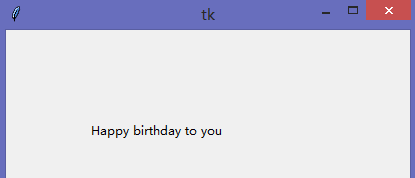
create_text函数还有几个很有用的参数,比方说字体颜色等。在下面的代码中,我们调用create_text函数时使用了坐标(130,120),还有要显示的文字,以及红色的填充色:
canvas.create_text(130,120,text='Happy birthday to you!',fill='red')
我们还可以指定字体,方法是给出一个包含字体名和字体大小的元组。例如大小为20的Times字体就是('Times',20):
>>> canvas.create_text(150,150,text='Happy birthday',font=('Times',15))>>> canvas.create_text(200,200,text='Happy birthday',font=('Courier',22))>>> canvas.create_text(220,300,text='Happy birthday',font=('Couried',30))

九、显示图片
要用tkinter在画布上显示图片,首先要装入图片,然后使用canvas对象上的create_image函数。
这是我存在E盘上的一张图片:

我们可以这样来显示one.gif图片:
>>> from tkinter import*>>> tk = Tk()>>> canvas = Canvas(tk,width=400,height=400)>>> canvas.pack()>>> my_image = PhotoImage(file='E:\\FFOutput\\one.gif')>>> canvas.create_image(0,0,anchor = NW,image = my_image) >>> canvas.create_image(50,50,anchor = NW,image = my_image)
在第五行中,把图片装入到变量my_image中。坐标(0,0)/(50,50)是我们要显示图片的位置, anchor=NW让函数使用左上角(northwest 西北方)作为画图的起始点,最后一个具名参数image指向装入的图片。
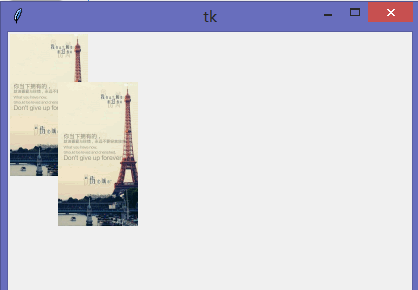
注:用tkinter只能装入GIF图片,也就是扩展名是.gif的图片文件。
想要显示其他类型的图片,如PNG和JPG,需要用到其他的模块,比如Python图像库。
十、创建基本的动画
创建一个填了色的三角形,让它在屏幕上横向移动:
import timefrom tkinter import*tk = Tk()canvas = Canvas(tk,width=400,height=200)canvas.pack()canvas.create_polygon(10,10,10,60,50,35) ##创建三角形for x in range(0,60): canvas.move(1,5,0) ##把任意画好的对象移动到把x和y坐标增加给定值的位置 tk.update() ##强制tkinter更新屏幕(重画) time.sleep(0.05) ##让程序休息二十分之一秒(0.05秒),然后再继续
三角形横向移动
延伸一下,如果想让三角形沿对角线在屏幕上移动,我们可以第8行为:
import timefrom tkinter import*tk = Tk()canvas = Canvas(tk,width=400,height=400)canvas.pack()canvas.create_polygon(10,10,10,60,50,35) ##创建三角形for x in range(0,60): canvas.move(1,5,5) ##把任意画好的对象移动到把x和y坐标增加给定值的位置 tk.update() ##强制tkinter更新屏幕(重画) time.sleep(0.05) ##让程序休息二十分之一秒(0.05秒),然后再继续
三角形沿对角线移动
如果要让三角形在屏幕上沿对角线回到开始的位置,要用-5,-5(在结尾处加上这段代码)
import timefrom tkinter import*tk = Tk()canvas = Canvas(tk,width=400,height=400)canvas.pack()canvas.create_polygon(10,10,10,60,50,35) ##创建三角形for x in range(0,60): canvas.move(1,5,5) ##把任意画好的对象移动到把x和y坐标增加给定值的位置 tk.update() ##强制tkinter更新屏幕(重画) time.sleep(0.05) ##让程序休息二十分之一秒(0.05秒),然后再继续for x in range(0,60): canvas.move(1,-5,-5) tk.update() time.sleep(0.05)
对角线运动并回到初始位置
十一、让对象对操作有反应
我们可以用“消息绑定”来让三角形在有人按下某键时有反应。
要开始处理事件,我们首先要创建一个函数。当我们告诉tkinter将某个特定函数绑到(或关联到)某个特定事件上时就完成了绑定。
换句话说,tkinter会自动调用这个函数来处理事件。
例如,要让三角形在按下回车键时移动,我们可以定义这个函数:
def movetriangle(event): canvas.move(1,5,0)
这个函数只接受一个参数(event),tkinter用它来给函数传递关于事件的信息。现在我们用画布canvas上的bind_all函数来告诉tkinter当特定事件发生时应该调用这个函数。代码如下:
from tkinter import*tk = Tk()canvas = Canvas(tk,width=400,height=400)canvas.pack()canvas.create_polygon(10,10,10,60,50,35)def movetriangle(event): canvas.move(1,5,0)canvas.bind_all('',movetringle) ##让tkinter监视KeyPress事件,当该事件发生时调用movetriangle函数
那么我们如何根据按键的不同而改变三角形的方向呢?比如用方向键。
我们可以尝试改下movetriangle函数:
def movetriangle(event): if event.keysym == 'up': canvas.move(1,0,-3) ##第一个参数使画布上所画的形状的ID数字,第二个是对x(水平方向)坐标增加的值,第三个是对y(垂直方向)坐标增加的值 elif event.keysym == 'down': canvas.move(1,0,3) elif event.keysym == 'left': canvas.move(1,-3,0) else canvas.move(1,3,0)
最后代码汇总在一起为:
from tkinter import*tk = Tk()canvas = Canvas(tk,width=400,height=400)canvas.pack()canvas.create_polygon(10,10,10,60,50,35)def movetriangle(event): if event.keysym == 'Up': canvas.move(1,0,-3) ##第一个参数使画布上所画的形状的ID数字,第二个是对x(水平方向)坐标增加的值,第三个是对y(垂直方向)坐标增加的值 elif event.keysym == 'Down': canvas.move(1,0,3) elif event.keysym == 'Left': canvas.move(1,-3,0) else: canvas.move(1,3,0)canvas.bind_all('',movetriangle) ##让tkinter监视KeyPress事件,当该事件发生时调用movetriangle函数canvas.bind_all('',movetriangle)canvas.bind_all('',movetriangle)canvas.bind_all('',movetriangle)
方向键控制三角形的移动
十二、更多使用ID的方法
只要用了画布上面以create_开头的函数,它总会返回一个ID。这个函数可以在其他的函数中使用。
如果我们修改代码来把返回值作为一个变量保存,然后使用这个变量,那么无论返回值是多少,这段代码都能工作:
>>> mytriangle = canvas.create_polygon(10,10,10,60,50,35)>>> canvas.move(mytriangle,5,0)
我们可以用itemconfig来改变三角形的颜色,这需要把ID作为第一个参数:
>>> canvas.itemconfig(mytrigle,fill='bue') ##把ID为变量mytriangle中的值的对象的填充颜色改为蓝色
也可以给三角形一条不同颜色的轮廓线,同样适用ID作为第一个参数:
>>> canvas.itemconfig(mytrigle,outline='red')
总结做出了简单的动画。学会了如何用事件绑定来让图形响应按键,这在写计算机游戏时很有用。在tkinter中以create开头的函数是如何返回一个ID数字。
已经学习Python两天,最开始是想着是通过觉得用它写个动画或者画个图形比较方便,而且界面美观,比黑洞洞的dos窗口好多了,准备写个程序送个一女孩作为生日礼物(去年答应好的)。经过这两天的学习,我慢慢发觉了Python语言的优点,其最主要的就是易学,而且可以调用各种库。
以上所述是小编给大家介绍的使用Python中的tkinter模块作图的方法,希望对大家有所帮助,如果大家有任何疑问请给我留言,小编会及时回复大家的。在此也非常感谢大家对脚本之家网站的支持!
python中tkinter模块_使用Python中的tkinter模块作图的方法相关推荐
- python中怎样使用re模块_[转]Python中RE模块的应用
Python 自1.5版本起增加了re 模块,它提供 Perl 风格的正则表达式模式.Python 1.5之前版本则是通过 regex 模块提供 Emecs 风格的模式.Emacs 风格模式可读性稍差 ...
- python getattr调用自己模块_在Python中通过getattr获取对象引用的方法
getattr函数 (1)使用 getattr 函数,可以得到一个直到运行时才知道名称的函数的引用. >>> li = ["Larry", "Curly ...
- python中的utils模块_使用Python的package机制如何简化utils包设计详解
package 机制 package是模块的集合,每一个Package的根目录下面都应当有一个__init__.py 文件.当解释器发现目录下有这个文件时,他就会认为这是一个Package,而不是一个 ...
- python 关闭窗口事件_关于python:如何在Tkinter中处理窗口关闭事件?
如何在Python Tkinter程序中处理窗口关闭事件(用户单击" X"按钮)? Tkinter支持一种称为协议处理程序的机制.在这里,术语协议是指应用程序和窗口管理器之间的交互 ...
- python如何查看有什么模块_在python中如何查看模块功能
在python中查看模块功能的方法:1.在python命令行输入help()函数进入help帮助文档界面:2.键入[modules]列出当前所有安装的模块:3.键入相应的模块名称即可得到该模块的功能信 ...
- python中select模块_基于python select.select模块通信的实例讲解 如何用python写个串口通信的程序...
python socket怎么利用select实现双工通信 方法: Before : 0000000000000000000000000000000000000000 After pack: 0100 ...
- python中的pil模块_初学python的PIL模块
这个星期事情比较多,所以学习的任务没有完成的很完美,不过也还是学了一点东西的.下面来介绍一下PIL模块. 对PIL的学习还是要从sae平台上没办法读写本地文件说起.因为我要一次性上传好多张图片,所以不 ...
- python中的utils模块_利用 Python 的 package 机制简化 utils 包设计
package 机制 对于 package 机制的说明,其实官方文档已经有非常详尽的论述了,本文并不着眼于此. 简单来说,一个目录下如果包含 __init__.py ,则被 Python 视作一个 P ...
- python模拟浏览器模块_在Python中使用mechanize模块模拟浏览器功能
知道如何快速在命令行或者python脚本中实例化一个浏览器通常是非常有用的. 每次我需要做任何关于web的自动任务时,我都使用这段python代码去模拟一个浏览器. import mechanize ...
最新文章
- 需求管理(3)------方法论
- 如何实现快速的diff工具(windiff, winmerge)?
- 利用脑机接口从鸟的脑电波中重现鸟唱歌声
- editor 插入图片之后将光标放到右侧_通过vscode插件自动上传剪贴板图片至aws s3
- api arx autocad_AutoCAD ObjectARX(VC)开发基础与实例教程 此书是利用ObjectARX对AutoCAD二次开发的教程 - 下载 - 搜珍网...
- 学java什么书好?推荐几本Java开发的书
- 粒子效果的开始和结束颜色属性
- ROS的学习(十)rqt_console和roslaunch
- 观察者模式实际应用:监听线程,意外退出线程后自动重启
- 计算机数值转换教案,计算机数值方法教案.doc
- 【数字信号处理课程设计】基于MATLAB实现语音信号的采集与处理(偏重滤波)
- 防火墙技术之安全区域
- 计算机组成原理试题库(含答案),计算机组成原理试题库(含答案) -
- 傅里叶变换分析之掐死教程
- 多元数量值函数积分学
- 微服务[开发生命周期]
- Python3.9标准库math中的函数汇总介绍(53个函数和5个常数)
- python数字华容道算法_用React写一个数字华容道,你需要知道的秘密
- 如何先梳理业务逻辑再写代码
- 韶音骨传导耳机好不好用?韶音与南卡骨传导耳机评测对比
热门文章
- 从区块链中的通证模型设计看项目的未来
- ios端 ajax url的一个小问题
- HadoopSourceAnalyse---ResourceMananger-initiate
- 如何使用Windows Live Alerts服务
- Linux编译安装qemu
- Win10 Powershell ssh到WSL
- Android ueventd浅析
- Android报错:No resource found that matches the given name 'Theme.AppCompat.Light.NoActionBar'
- Android5.1蓝牙电话分析及demo
- 用户、话题、评论一网打尽,分享一个最强微博爬虫
